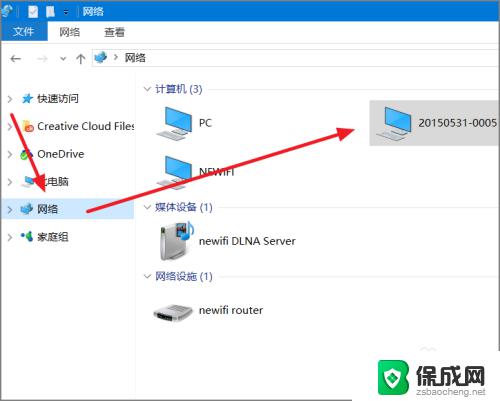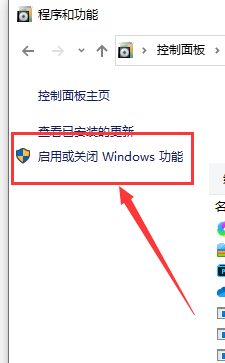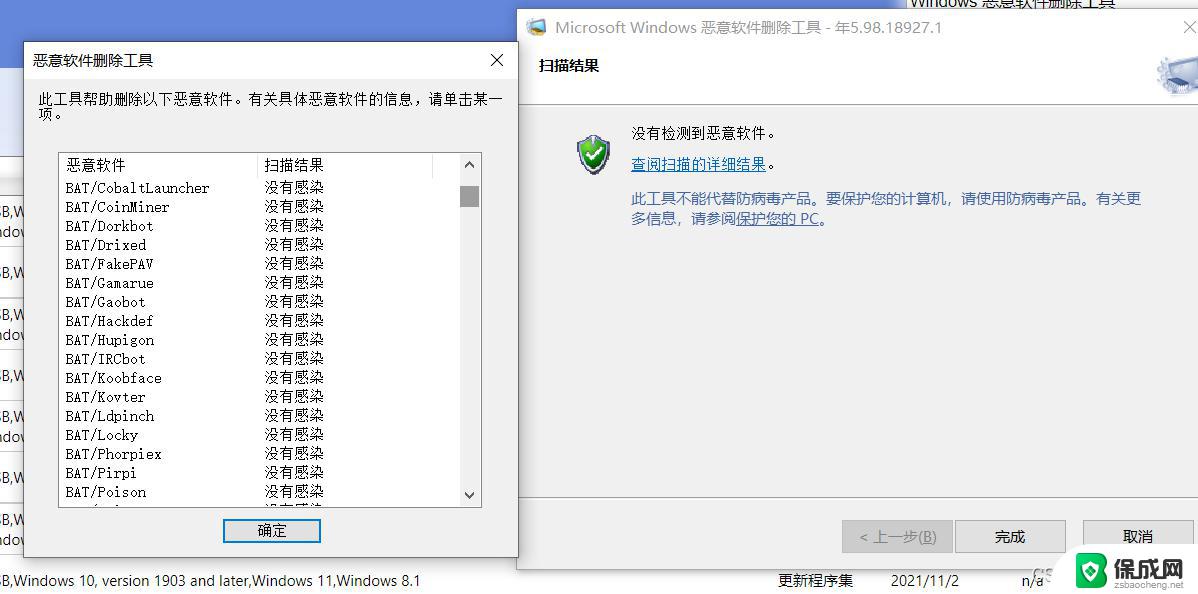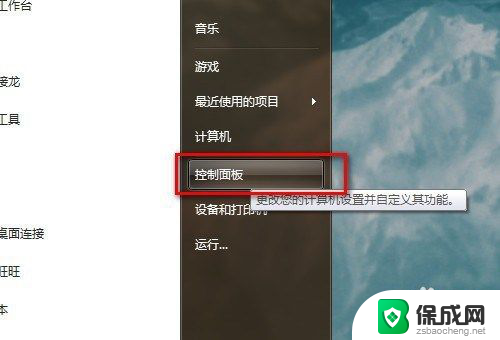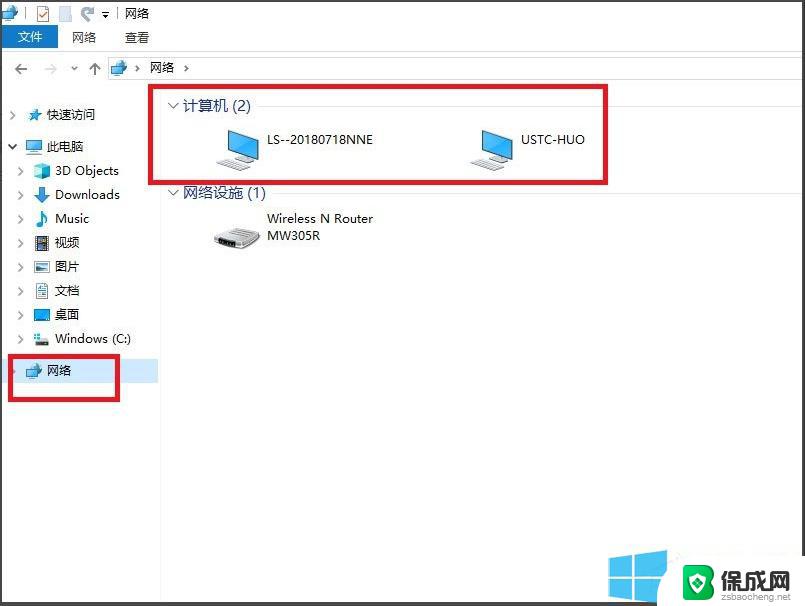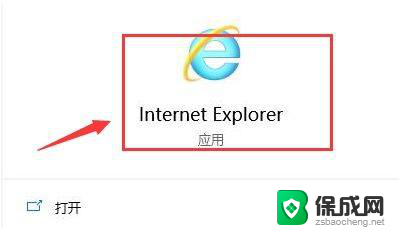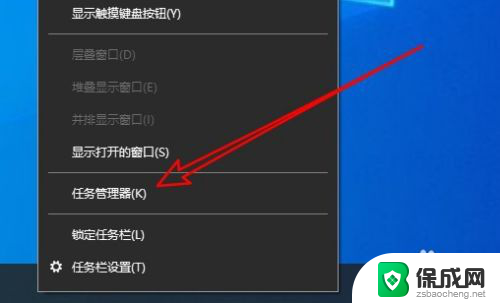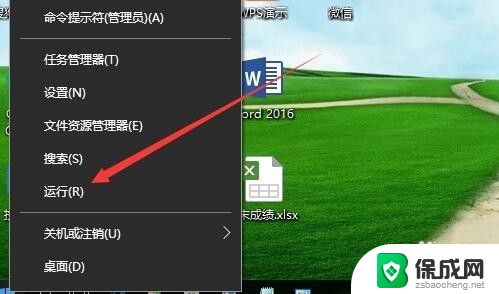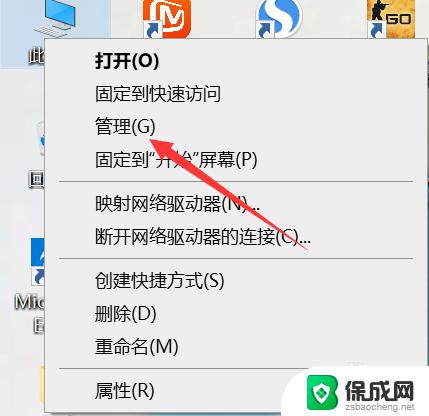win10 0×80070035找不到网络路径 Win10找不到网络路径怎么解决
在使用Win10系统时,有时候会遇到0×80070035找不到网络路径的问题,让人感到困扰,这种情况通常是由于网络连接问题或文件共享设置不正确引起的。要解决这个问题,可以尝试重新连接网络、检查网络设置、确保共享文件夹权限等方法。通过这些简单的操作,很快就可以解决Win10找不到网络路径的困扰,让您的系统恢复正常运行。
网络错误:错误代码 0x80070035,找不到网络路径
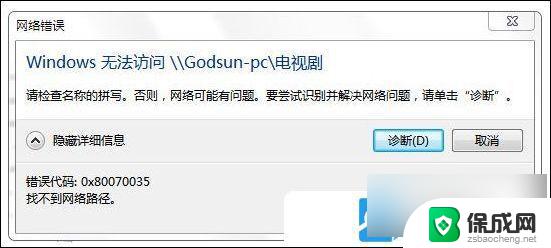
方法/步骤: 1、路径:控制面板\网络和 Internet,点击网络和共享中心;
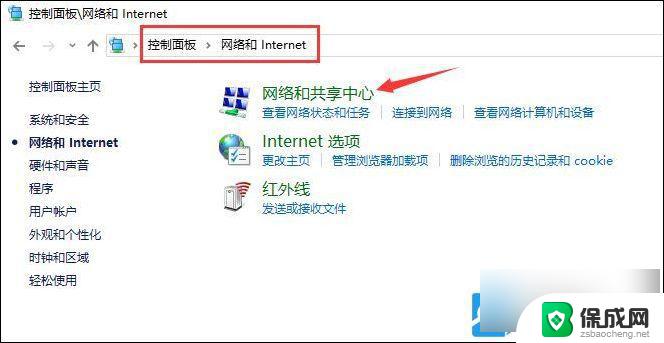
2、 路径:控制面板\网络和 Internet\网络和共享中心,点击左侧的更改高级共享设置;
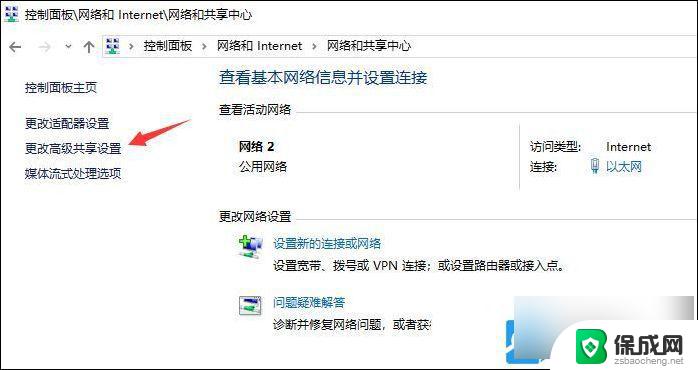
3、打开“公用文件夹共享”时,网络上包括家庭组成员在内的用户都可以访问公用文件夹中的文件。选择 启用共享以便可以访问网络的用户读取公用文件夹中的文件;
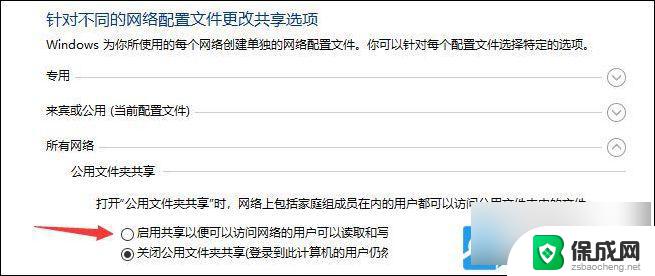
4、返回到网络和共享中心,查看基本网络信息并设置连接,点击以太网;
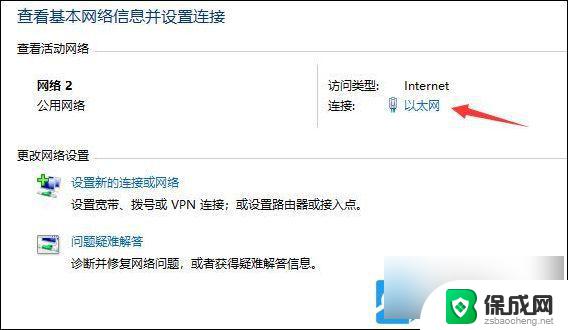
5、点击下方属性;
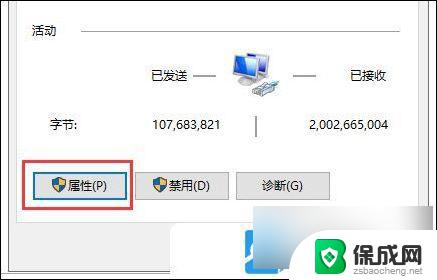
6、勾选Microsoft 网络客户端,最后点击确定即可;
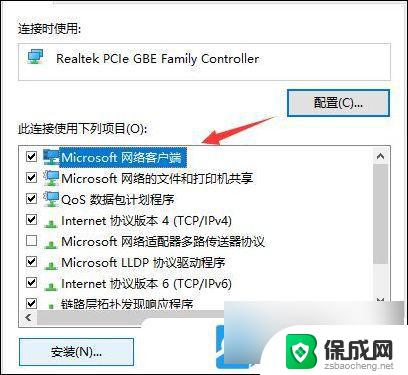
以上就是win10 0×80070035找不到网络路径的全部内容,如果你遇到了这个问题,可以尝试按照以上方法来解决,希望对你有所帮助。